Shopify en WooCommerce zijn twee van de meest prominente platforms die beschikbaar zijn om te overwegen wanneer u verder gaat met een online winkel. Deze twee platforms zijn echter totaal verschillend van elkaar. Als je kiest tussen WooCommerce en Shopify of als je de noodzaak tegenkomt om van het ene platform naar het andere te gaan.
Voordat u van WooCommerce naar Shopify migreert, moet u een duidelijk begrip hebben van het proces. Dan kun je de klus klaren zonder problemen.
Hier zijn drie van de meest prominente gebieden waarmee u rekening moet houden wanneer u migreert van WooCommerce naar Shopify.
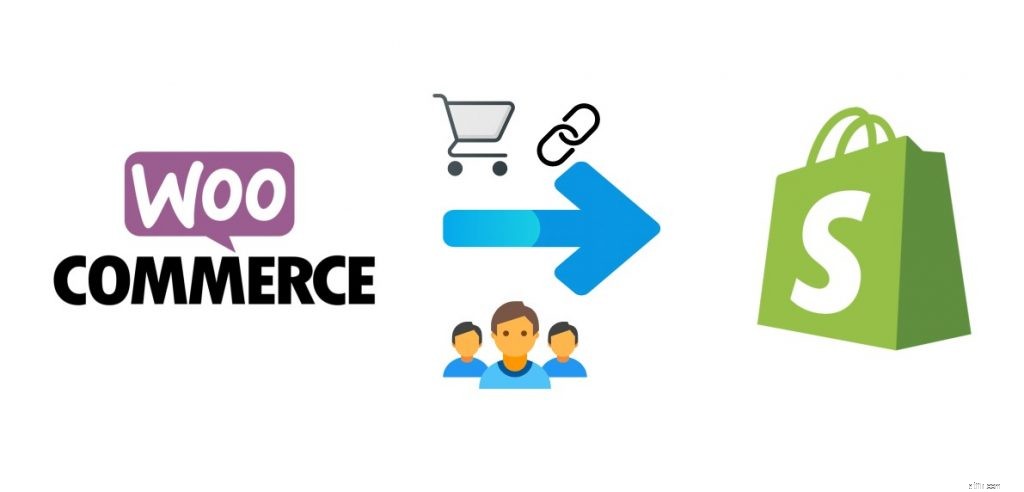
U moet alle producten in uw WooCommerce-winkel handmatig exporteren naar Shopify. Om dat te doen, moet u naar het WooCommerce-tabblad op de WordPress-website gaan en vervolgens naar het beheerderspaneel gaan. Daarin vindt u een optie genaamd CSV Import Suite. U moet op de optie Producten exporteren klikken. Vervolgens krijgt u de kans om alle producten en productvariaties van de WooCommerce-website te exporteren.
Hier krijgt u de vrijheid om veel verschillende aspecten van de producten te exporteren. U kunt bijvoorbeeld een limiet definiëren voor het aantal producten dat u gaat exporteren, de offset instellen en zelfs de verborgen metadata opnemen.
Bij het exporteren van alle productgerelateerde informatie naar een CSV-bestand, moet u de gegevens dienovereenkomstig ordenen. U kunt online een geschikte sjabloon vinden en gebruiken.
Voordat u naar Shopify importeert, moet u een duidelijk begrip hebben van de vereiste velden in Shopify. Zonder dit begrip zul je tal van problemen tegenkomen wanneer je WooCommerce naar Shopify probeert te migreren. U moet ervoor zorgen dat u deze fout niet begaat.
Als u variaties van producten heeft, moet u ervoor zorgen dat u een nieuwe regel onder de producten invoegt. Dan kunt u de HTML- en Titel-velden overslaan op het moment van importeren.
U kunt naar de Bestandspagina in Shopify navigeren en vervolgens uw CSV-bestand importeren. Zodra u verder gaat, kunt u zien hoe Shopify automatisch de URL genereert, zodat u deze naar het CSV-bestand kunt kopiëren voordat u deze uploadt. Of u kunt de productafbeeldingen zelfs uploaden naar een website voor het hosten van foto's van derden. U moet de afbeeldings-URL's kopiëren en in de bestandspagina's van Shopify plakken.
Het CSV-bestand dat u gebruikt om van WooCommerce naar Shopify te migreren, mag niet groter zijn dan 15 MB.
Zodra u klaar bent met het migreren van de producten, moet u de bestaande bestellingen migreren. Vervolgens kunt u de bestaande bestellingen uitvoeren die u van de klanten hebt gedaan. Dit heeft de minste impact op uw bedrijf vanwege het migratieproces.
U vindt geen handmatige methoden die u kunt gebruiken om de bestellingen vanuit WooCommerce naar Shopify te importeren. U moet de hulp inroepen van een app van derden om de klus te klaren. Je zult ook voor de app moeten betalen.
U kunt de Shopify-apps doorlopen, die u kunnen helpen bij het migreren van de bestellingen. Simply Order Export is een uitstekende app om te overwegen. Of u kunt Order/Klant CSV Exporter of Store Exporter Deluxe gebruiken.
De vrijheid om de tijdsperiode te bepalen en vervolgens de bestellingen dienovereenkomstig te exporteren, is een bijkomend voordeel. U kunt er ook voor zorgen dat u geen gerestitueerde of geannuleerde gegevens exporteert. U heeft de vrijheid om meer dan één productbestelling aan de klanten toe te kennen. Aan de andere kant kun je de bestellingen afzonderlijk in Shopify importeren, of je kunt doorgaan met een bulkimport.
U moet omleidingen nooit negeren wanneer u migreert van WooCommerce naar Shopify. Anders kunt u op de lange termijn tal van frustrerende situaties tegenkomen. Dat komt omdat uw bestaande klanten een bladwijzer hebben gemaakt voor uw productpagina's en andere essentiële pagina's van uw online winkel. Als je het proces van het beheren van de omleidingen negeert, kun je ze niet de beste ervaring bieden. Aan de andere kant kunnen ook alle externe backlinks die je hebt ontwikkeld, worden beïnvloed.
U kunt doorgaan met handmatige omleidingen. U moet naar het beheerderspaneel in Shopify gaan en vervolgens Online winkel selecteren. Vervolgens moet u Navigatie selecteren. U kunt nu een optie zien met de naam URL-omleidingen. Met deze optie kunt u de URL-omleidingen toevoegen. Het enige dat u hoeft te doen, is de oude URL en de nieuwe URL dienovereenkomstig in te voeren en op te slaan. Dit is echter een handmatig proces. Als u een groot aantal URL-omleidingen heeft, kunt u dit niet alleen doen.
Om een groot aantal URL-omleidingen te beheren, kunt u doorgaan met omleidingen voor bulkuploads. Dit kan worden gedaan met behulp van een applicatie van derden, zoals Traffic Control. Het kan u helpen om de URL's op een gemakkelijke manier in bulk te uploaden. Een van de beste dingen van deze app is dat hij alle 404-fouten in je Shopify-winkel kan oplossen en in realtime kan oplossen. Daarom kunt u gemoedsrust houden, omdat u nooit 404-fouten krijgt in de Shopify-winkel.
Gezien de groeiende tendens om complexe bedrijfsprocessen te automatiseren, wordt het duidelijk waarom online migratietools/converters/services tegenwoordig zo populair worden. Cart2Cart is een innovatieve en niet-techneutvriendelijke oplossing waarmee verkopers hun WooCommerce-winkelgegevens nauwkeurig naar Shopify kunnen migreren zonder downtime of gegevensverlies.
Laatste woorden
Nu weet u hoe u van WooCommerce naar Shopify kunt migreren. Als je onder de indruk bent van de functies van Shopify, moet je niet bij WooCommerce blijven. U moet doorgaan en de beslissing nemen om dienovereenkomstig te migreren. Daar moet je de bovengenoemde fasen doorlopen. Als u zich hieraan kunt houden, kunt u het migratieproces doorlopen, zonder dat dit grote gevolgen heeft voor de ervaring die u aan de klanten van uw bedrijf levert.
Dit zal de manier waarop u belegt veranderen:S&P Index Versus Active Funds-rapport
PSD2 RTS over authenticatie en communicatie - Europese Commissie stelt wijzigingen voor
6 dingen die u moet weten over het opstarten van verzekeringen Young Alfred
Hoe BarnBridge (BOND) te kopen
Het is tijd voor een gesprek. Maar het hoeft niet eng of ongemakkelijk te zijn... Laten we zeggen, het kan zelfs leuk zijn.